Zuhause oder im Büro – Ordner freigeben im lokalen Netz mit OSX
 Wer im Büro oder Zuhause mehr als nur ein Mac Rechner benutzt, der will sicherlich hin und wieder einmal Dateien von einem zum anderen kopieren. Das geht natürlich auch mittels einem USB Stick, doch über das Netzwerk ist das ganze viel bequemer. Aber wie kann ich einen beliebig angelegten Ordner freigeben unter OSX?
Wer im Büro oder Zuhause mehr als nur ein Mac Rechner benutzt, der will sicherlich hin und wieder einmal Dateien von einem zum anderen kopieren. Das geht natürlich auch mittels einem USB Stick, doch über das Netzwerk ist das ganze viel bequemer. Aber wie kann ich einen beliebig angelegten Ordner freigeben unter OSX?
Das ganze funktioniert seit OSX 10.4 genau gleich. In den Systemeinstellungen unter „Freigaben“ muss man den Haken bei „Dateifreigabe“ setzen. Oben unter „Gerätenamen“ sieht man, wie Euer Mac im Netz sichtbar ist. Das könnt Ihr natürlich vorher auch ändern.
Nun müsst Ihr einen speziellen „Transfer-Ordner“ aussuchen oder noch erst anlegen. Es ist nicht ratsam, beispielsweise seinen ganzen Dokumentenordner freizugeben. Wir raten dazu, einen speziellen Ordner anzulegen, welcher nur für den Dateitransfer dienen soll. Wo er liegt, ist nicht so wichtig. Ist er angelegt, kann man diesen Ordner freigeben, indem man bei „Freigegebene Ordner“ auf das Plus-Symbol klickt und den eben angelegten Ordner auswählt. Nebenan bei „Benutzer“ stellt man am besten bei allen auf „lesen & schreiben“.
Standardmäßig ist schon ein Ordner freigegeben, den Ihr entweder so lassen könnt, oder übersichtshalber auch löschen könnt, indem Ihr in anklickt und auf das Minus-Symbol klickt.
Nun ist alles was sich in diesem Ordner befindet im Netz sichtbar. Der „freigegebene Mac“ erscheint nun bei jedem anderen Mac in der Seitenleiste und man kann einfach und bequem Daten austauschen. Und zwar nur die, die man auch freigeben will!
Zuhause oder im Büro – Ordner freigeben im lokalen Netz mit OSX Weiterlesen »


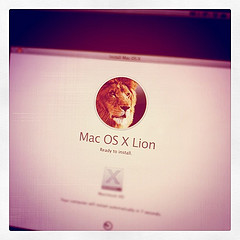


 In letzter Zeit wird sehr viel diskutiert über das Thema
In letzter Zeit wird sehr viel diskutiert über das Thema 
 Mac User, die schon seit längerem auf Apples hochleistungsfähigen Designcomputern arbeiten, kennen das Problem auf jeden Fall. Man hat vielleicht noch ein älteres Powerbook G4 oder einen All-in-One eMac Zuhause und will diesen als Musikstation nutzen oder seinen Kindern zum lernen und surfen bereitstellen. Leopard auf G4 macht Sinn, denn OSX 10.5 hat weitaus mehr zu bieten, als das alte 10.4 Tiger.
Mac User, die schon seit längerem auf Apples hochleistungsfähigen Designcomputern arbeiten, kennen das Problem auf jeden Fall. Man hat vielleicht noch ein älteres Powerbook G4 oder einen All-in-One eMac Zuhause und will diesen als Musikstation nutzen oder seinen Kindern zum lernen und surfen bereitstellen. Leopard auf G4 macht Sinn, denn OSX 10.5 hat weitaus mehr zu bieten, als das alte 10.4 Tiger.
